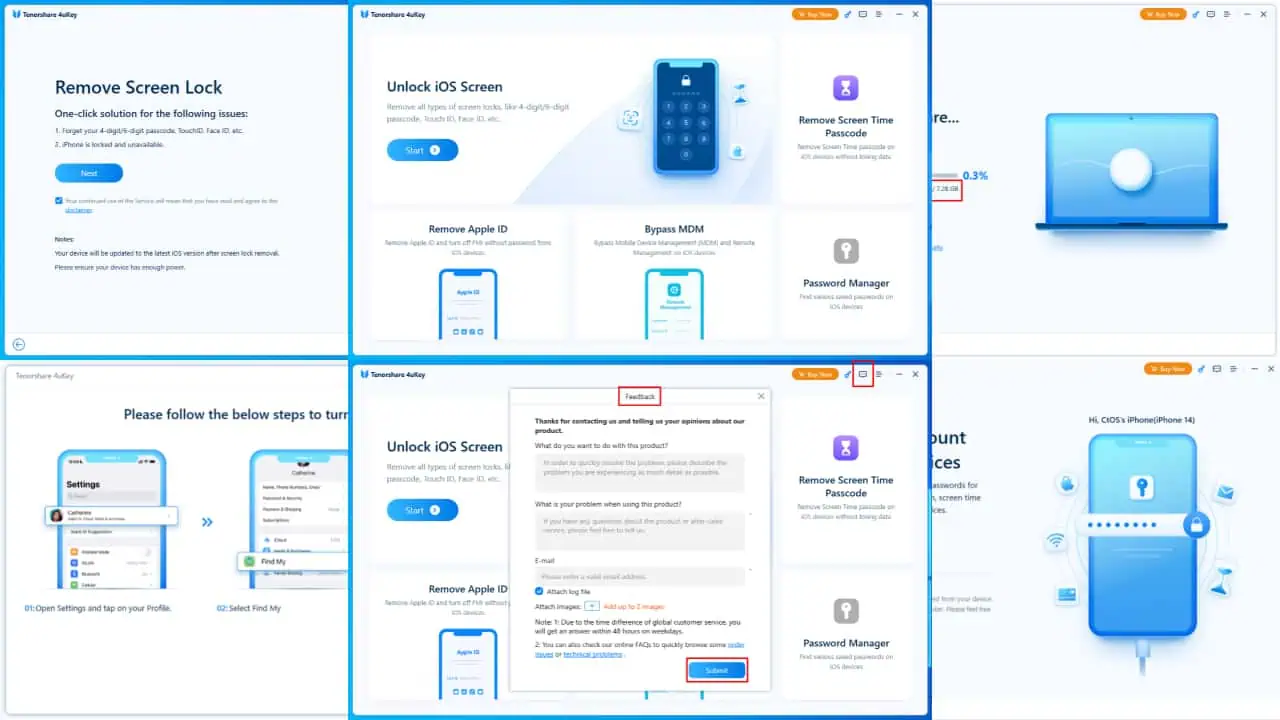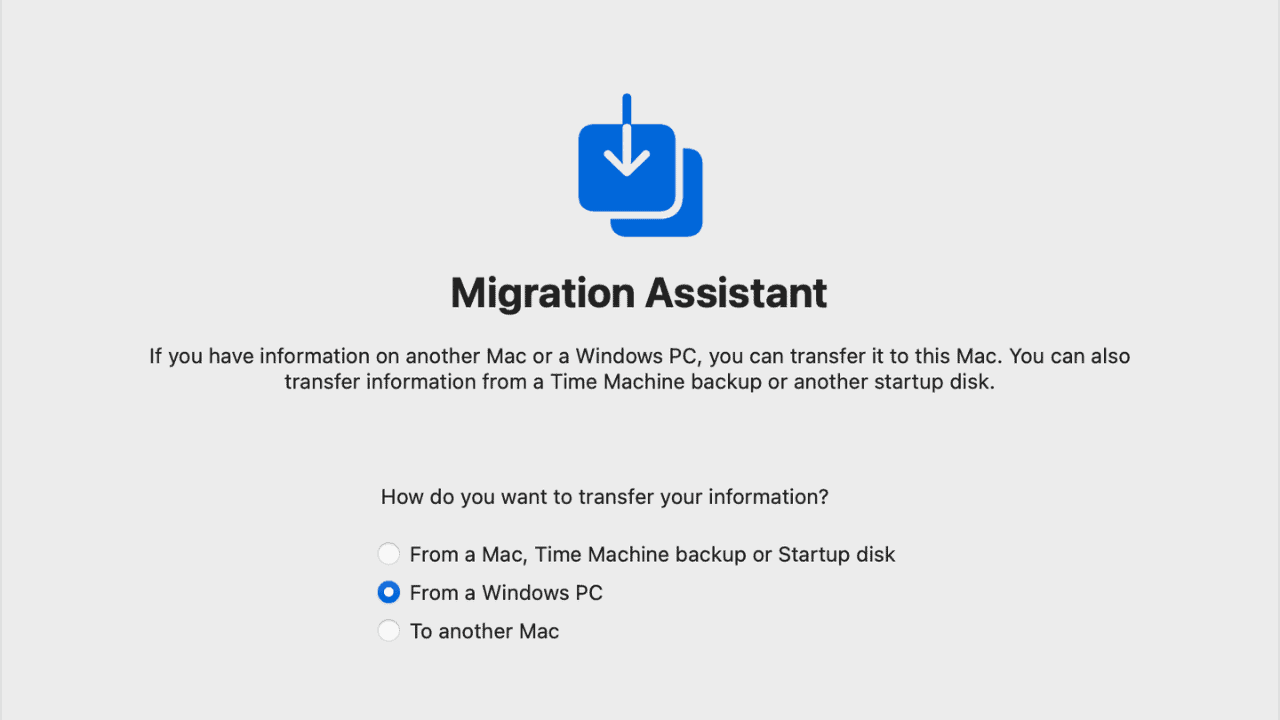Apple lance une nouvelle fonctionnalité pour améliorer la durée de vie de la batterie du MacBook
2 minute. lis
Publié le
Lisez notre page de divulgation pour savoir comment vous pouvez aider MSPoweruser à soutenir l'équipe éditoriale En savoir plus

Apple a annoncé hier une nouvelle fonctionnalité de gestion de la santé de la batterie dans macOS Catalina 10.15.5 qui améliorera la durée de vie de la batterie du MacBook. Comme vous le savez tous, les batteries lithium-ion deviennent moins efficaces à mesure qu'elles vieillissent. Au fur et à mesure que la batterie vieillit chimiquement, sa capacité de charge diminue également.
Pour améliorer la durée de vie de ces batteries, la nouvelle fonctionnalité d'Apple réduira la vitesse à laquelle elle vieillit chimiquement en surveillant l'historique de température de votre batterie et ses modèles de charge.
Sur la base des mesures collectées, la gestion de l'état de la batterie peut réduire la charge maximale de votre batterie dans ce mode. Cela se produit au besoin pour garantir que votre batterie se charge à un niveau optimisé pour votre utilisation, réduisant ainsi l'usure de la batterie et ralentissant son vieillissement chimique.
Il y a un inconvénient dans cette fonctionnalité. L'activation de cette fonctionnalité réduira la durée de vie de la batterie du MacBook. Si vous voulez une autonomie maximale de la batterie de votre MacBook, vous devez désactiver cette fonctionnalité. La fonction de gestion de la santé de la batterie est activée par défaut lorsque vous achetez un nouveau MacBook avec macOS 10.15.5 ou après la mise à niveau vers macOS 10.15.5.
Si vous souhaitez le désactiver, procédez comme suit :
- Choisissez Préférences Système dans le menu Pomme, puis cliquez sur Économie d'énergie.
- Cliquez sur Santé de la batterie.
- Désélectionnez Gestion de l'état de la batterie, puis cliquez sur OK.
- Cliquez sur Désactiver.
La source: Apple